Correggi: Computer Windows 10 e 11 che va in sospensione troppo velocemente [Testato]
 Se il tuo computer Windows 10 va in sospensione troppo velocemente, potrebbe succedere per diversi motivi, tra cui la funzione di bloccaggio che assicura che il tuo computer sia bloccato o in sospensione quando è inattivo, o le impostazioni dello screensaver, e altri problemi come driver obsoleti.
Se il tuo computer Windows 10 va in sospensione troppo velocemente, potrebbe succedere per diversi motivi, tra cui la funzione di bloccaggio che assicura che il tuo computer sia bloccato o in sospensione quando è inattivo, o le impostazioni dello screensaver, e altri problemi come driver obsoleti.
Il tuo computer va in modalità sospensione in base alla gestione dell’energia, che si occupa sia della tua sicurezza sia del risparmio energetico, ma a volte la modalità sospensione causa anche problemi mentre lavori.
Questo post ti guiderà attraverso una serie di soluzioni e correzioni per la risoluzione dei problemi che ti aiuteranno quando Windows 10 va in sospensione troppo velocemente.
Cosa fare se il computer va in sospensione troppo rapidamente?
- Esegui lo strumento di risoluzione dei problemi dell’alimentazione
- Crea i tuoi piani di alimentazione personalizzati
- Aggiorna i driver della scheda grafica
- Controlla la modalità di sospensione/blocco
- Usa il pulsante di alimentazione per andare in sospensione immediata
- Controlla le impostazioni dello screensaver
- Cambia il timeout della sospensione non monitorata del sistema
- Esegui una pulizia dell’avvio
- Cambia le impostazioni delle opzioni di alimentazione
- Cambia il tempo in cui il display si spegne quando il PC è bloccato
- Cambia il timeout della schermata di blocco usando il Prompt dei comandi
1. Esegui lo strumento di risoluzione dei problemi dell’alimentazione
- Fai clic su Start e seleziona Pannello di controllo
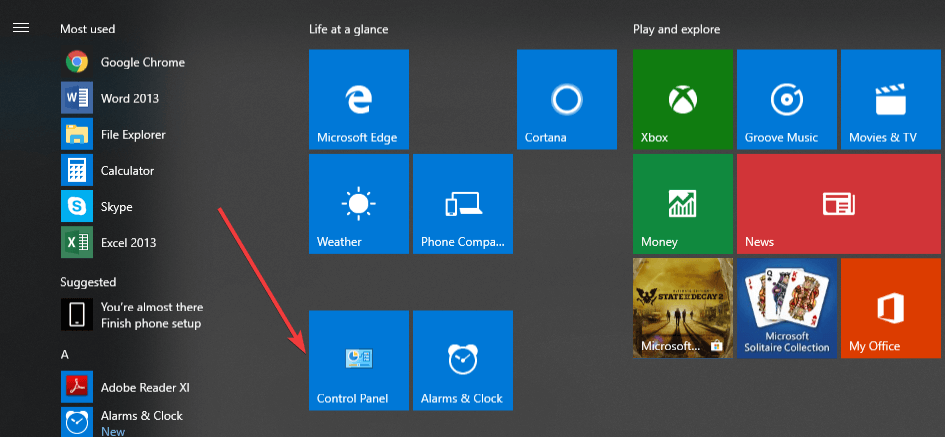
- Fai clic su Visualizza per e cambia in Icone grandi
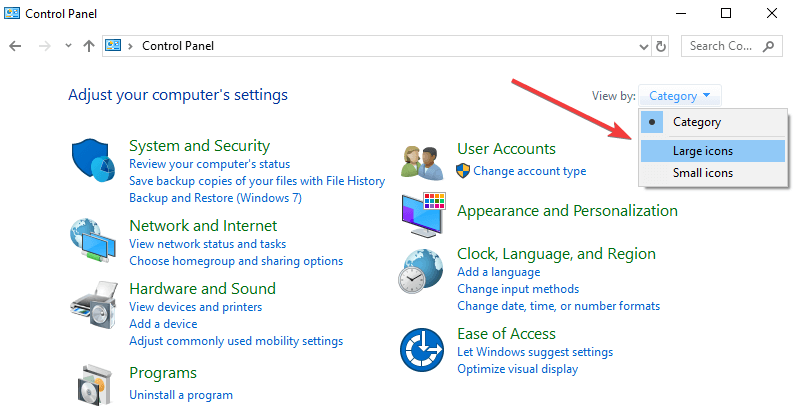
- Fai doppio clic su Risoluzione dei problemi
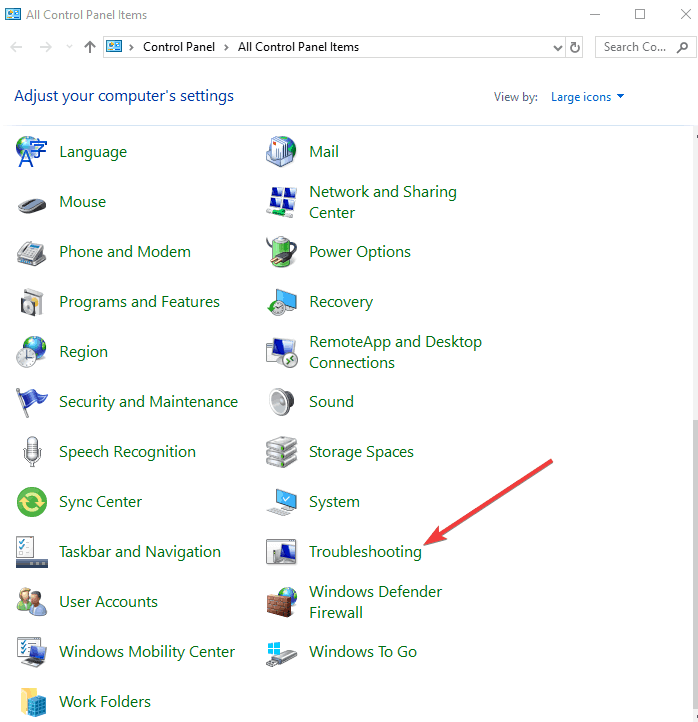
- Fai clic su Visualizza tutti nel riquadro di sinistra
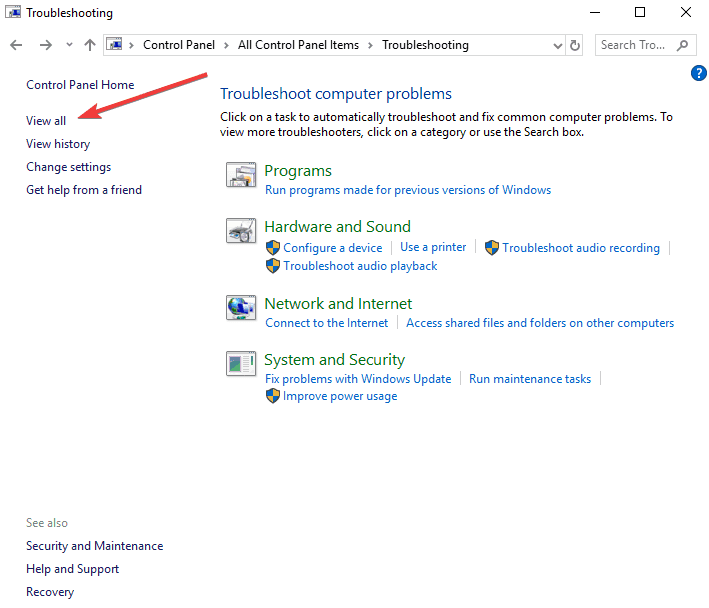
- Fai clic su Alimentazione e seleziona Avanti per eseguire lo strumento di risoluzione dei problemi
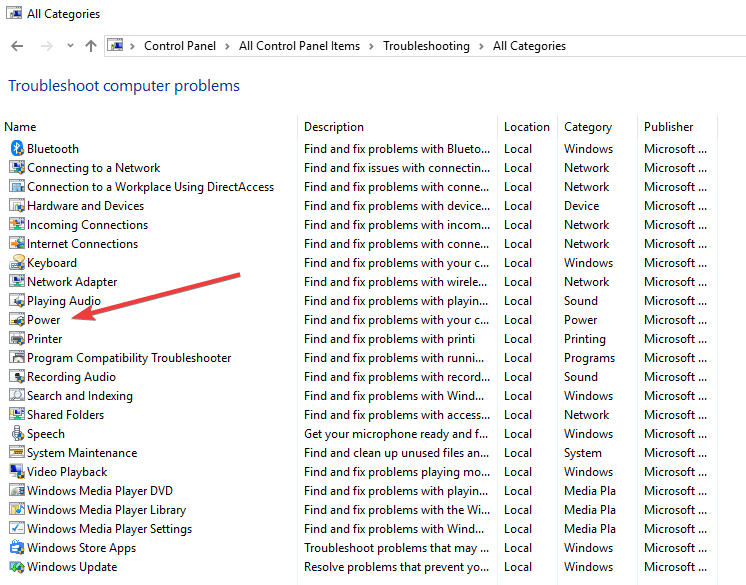
- Segui le istruzioni sullo schermo per completare il processo, quindi riavvia il computer
2. Crea i tuoi piani di alimentazione personalizzati
- Fai clic su Start e seleziona Pannello di controllo
- Fai clic su Hardware e suono
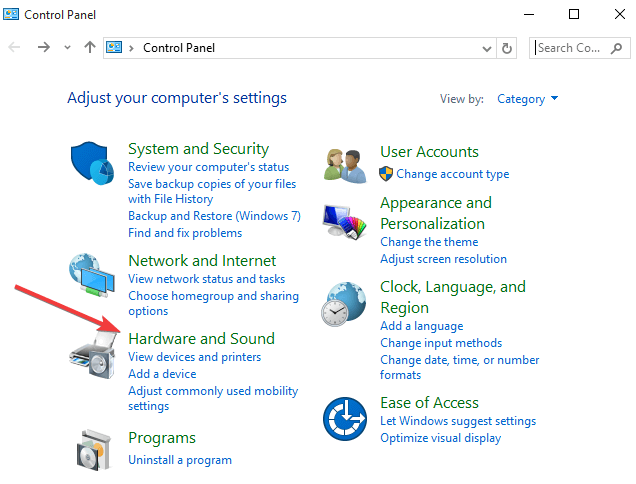
- Fai clic su Opzioni di alimentazione
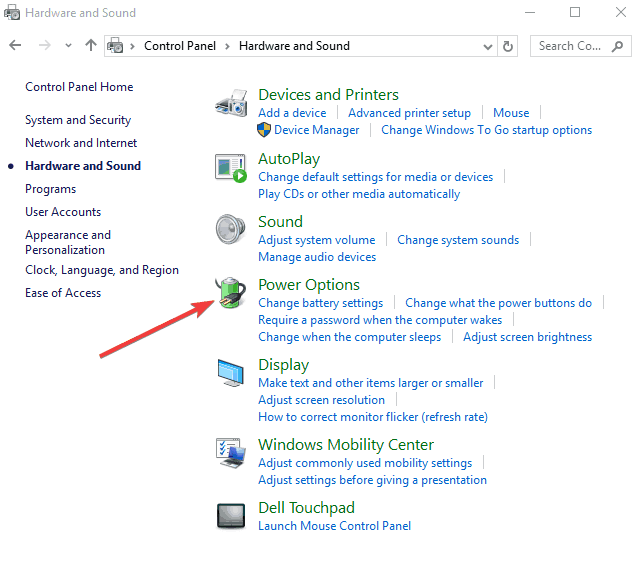
- Fai clic su Crea un piano di alimentazione
- Vai a Nome piano e dai un nome al tuo piano di alimentazione personalizzato, quindi fai clic su Avanti per configurare le impostazioni temporali.
3. Aggiorna i driver della scheda grafica
Gli aggiornamenti dei driver per Windows 10 vengono scaricati e installati automaticamente tramite Windows Update. Per fare ciò:
- Fai clic destro su Start e seleziona Gestione dispositivi
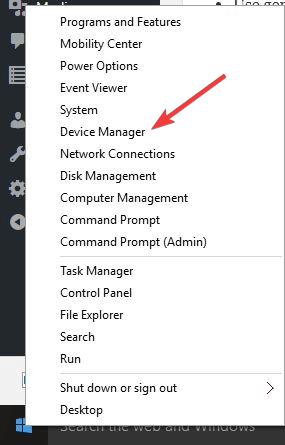
- Espandi la categoria Adattatori video
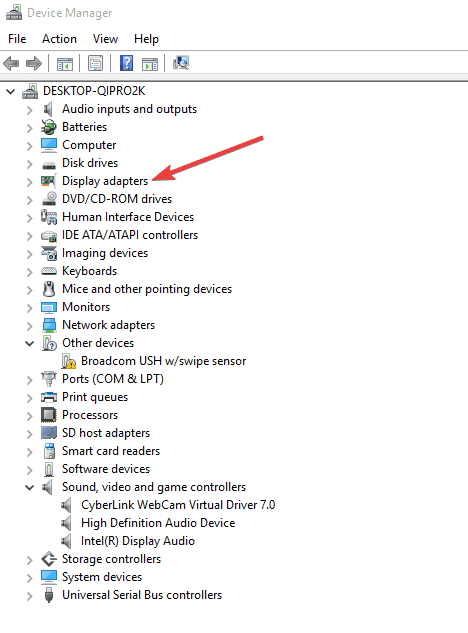
- Fai clic destro e seleziona Aggiorna driver
- Seleziona Cerca automaticamente il software del driver aggiornato . Se Windows non trova un nuovo driver, puoi provare a cercarne uno sul sito del produttore del dispositivo e seguire le loro istruzioni. NOTE Puoi anche provare a reinstallare il driver facendo clic destro su Start> Gestione dispositivi > fai clic destro sulla scheda grafica> seleziona Disinstalla . Riavvia il computer e Windows tenterà di reinstallare il driver.
Inoltre, esiste un altro metodo per aggiornare i tuoi driver grafici in modo più efficiente, e cioè utilizzare software dedicato come Outbyte Driver Updater .
Con questa soluzione di terze parti, puoi aggiornare automaticamente i driver giusti senza danneggiare ulteriormente il tuo sistema.
4. Controlla la modalità di sospensione/blocco
- Fai clic su Start e seleziona Impostazioni
- Fai clic su Sistema
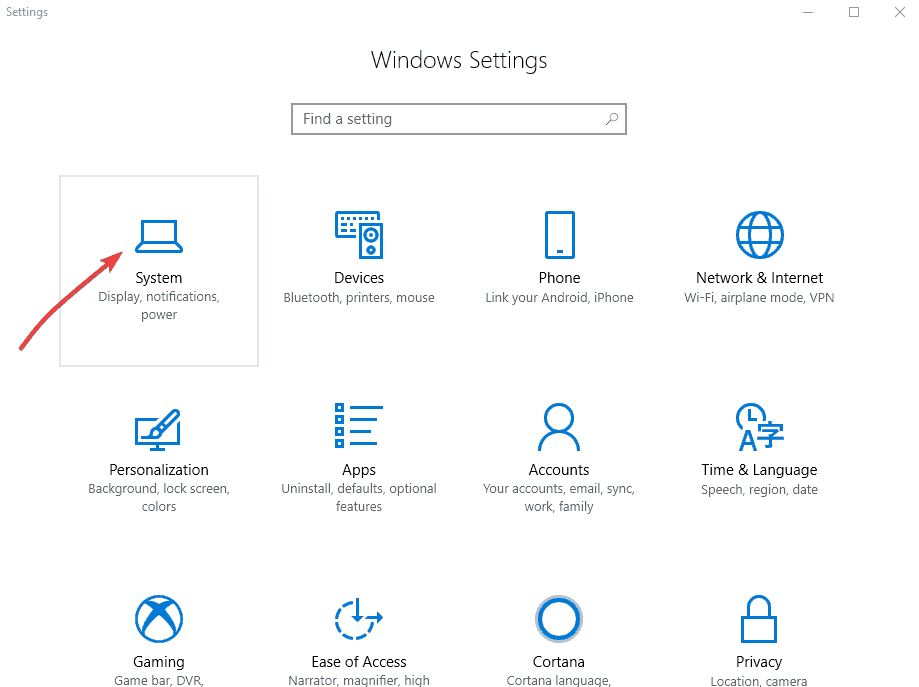
- Fai clic su Alimentazione e sospensione
- Configura il timeout per il tuo schermo e il tempo di sospensione. Di solito, il valore predefinito è impostato a 10 minuti per il timeout dello schermo e 30 minuti per la modalità sospensione.
5. Usa il pulsante di alimentazione per andare in sospensione immediata
Se non vuoi che il computer vada in sospensione da solo, ma vuoi farlo manualmente, puoi cambiare le impostazioni per assicurarti che il pulsante di alimentazione venga utilizzato per la modalità di sospensione. Per fare ciò:
- Fai clic su Start e seleziona Impostazioni
- Fai clic su Sistema
- Seleziona Alimentazione e sospensione
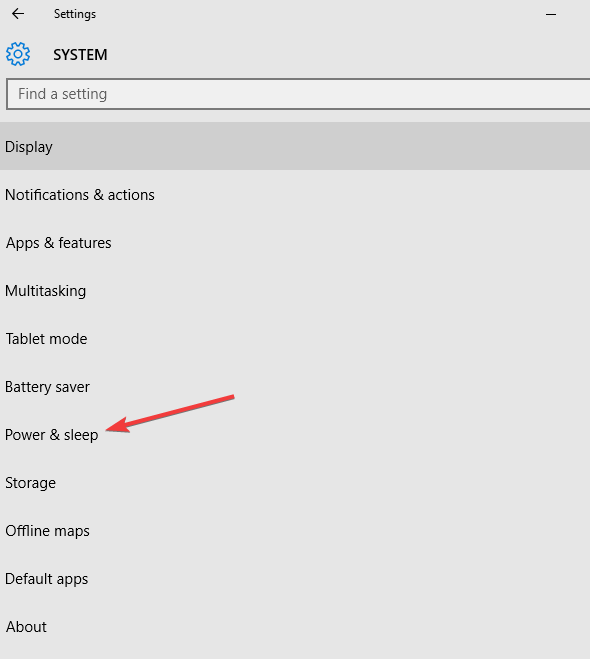
- Fai clic su Impostazioni correlate
- Fai clic su Impostazioni aggiuntive di alimentazione
- Fai clic su Scegli cosa fa il pulsante di alimentazione
- Seleziona Sospensione invece di Spegnimento
Questo ti aiuta a risparmiare più energia, altrimenti il computer aspetta 10 minuti per spegnere lo schermo e altri 30 minuti per andare in sospensione. La modalità di sospensione utilizza very poca energia, e il tuo computer si avvierà più rapidamente, così puoi riprendere immediatamente il lavoro da dove l’avevi lasciato. Se hai una batteria scarica, Windows salverà tutto il tuo lavoro e spegnerà la macchina.
6. Controlla le impostazioni dello screensaver
- Fai clic su Start e seleziona Impostazioni
- Cerca Screensaver
- Trova il risultato della ricerca che recita: Attiva o disattiva lo screensaver NOTE Che tu utilizzi o meno uno screensaver, il valore temporale blocca lo schermo, così puoi impostarlo su Nessuno e assicurarti che la casella di controllo non sia selezionata in modo che non sia necessario alcun codice di accesso.
7. Cambia il timeout della sospensione non monitorata del sistema
Se la soluzione delle impostazioni dello screensaver non funziona quando Windows 10 va in sospensione troppo velocemente, controlla le impostazioni del timeout della sospensione non monitorata del sistema. Per farlo:
- Assicurati di avere i permessi di amministratore per farlo, poiché modificherai anche le impostazioni del registro
- Fai clic destro su Start e seleziona Esegui
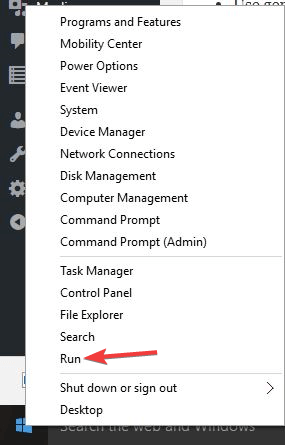
-
Digita regedit e premi Invio
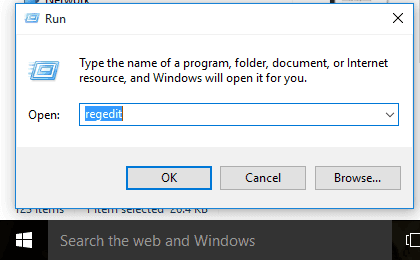
- Vai a questa chiave di registro: HKEY_LOCAL_MACHINE\SYSTEM\CurrentControlSet\Control\Power\PowerSettings\238C9FA8-0AAD-41ED-83F4-97BE242C8F20\7bc4a2f9-d8fc-4469-b07b-33eb785aaca0
- Fai doppio clic su Attributes
- Inserisci il valore come 2
- Esci dall’Editor del Registro di sistema
- Fai clic su Start e seleziona Impostazioni
- Cerca Piano di alimentazione
- Seleziona Modifica piano di alimentazione dai risultati della ricerca
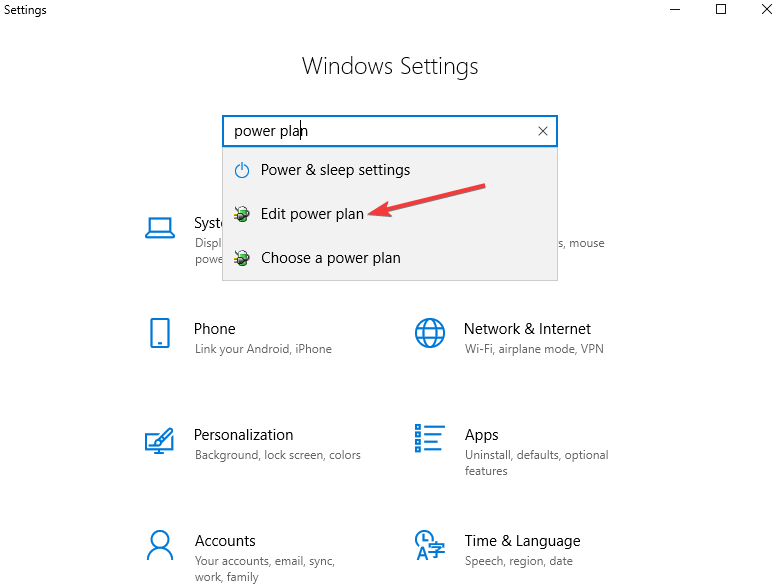
- Apri il link Cambia impostazioni avanzate di alimentazione
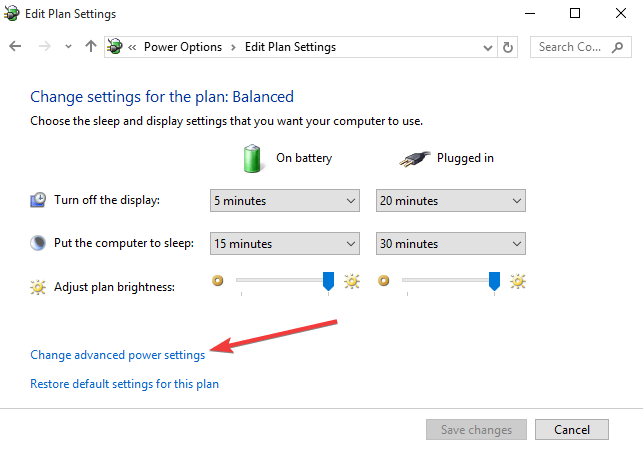
- Vai su Sospensione
- Seleziona Timeout di sospensione non monitorata del sistema e cambia a 10 minuti Leggi di più su questo argomento
- Correggi: Windows 10/11 cambia risoluzione da solo
- Windows 10 Build 19045.6156 arriva al Release Preview con aggiornamento del Secure Boot
- Come registrarsi e creare un nuovo account Gmail [Guida semplice]
- L’aggiornamento del Patch Tuesday di Windows 11 risolve il fastidioso errore del registro del firewall
- Come attivare il Bluetooth su Windows 10
8. Esegui una pulizia dell’avvio
Se Windows 10 va in sospensione troppo velocemente anche dopo aver provato le soluzioni sopra, esegui una pulizia dell’avvio per eliminare i conflitti software che si verificano quando installi un programma o esegui un programma in Windows. Per farlo:
- Fai clic su Start e digita msconfig, poi seleziona Configurazione di sistema dai risultati della ricerca.
- Nella scheda Servizi della finestra di dialogo Configurazione di sistema, tocca o fai clic per selezionare la casella di controllo Nascondi tutti i servizi Microsoft e fai clic su Disabilita tutti .
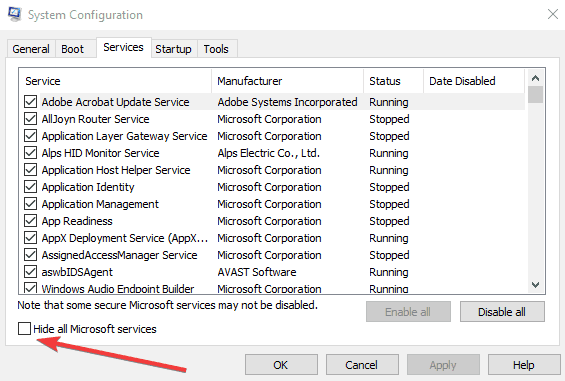
- Nella scheda Avvio della finestra di dialogo Configurazione di sistema, tocca o fai clic su Apri Gestione attività
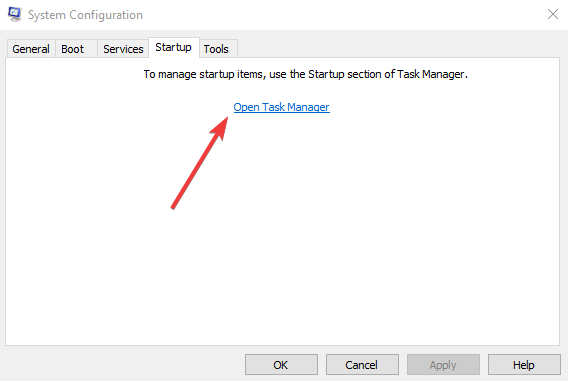
- Nella scheda Avvio di Gestione attività, per ogni elemento di avvio, seleziona l’elemento e poi fai clic su Disabilita.
- Chiudi Gestione attività.
- Nella scheda Avvio della finestra di dialogo Configurazione di sistema, fai clic su OK e poi riavvia il computer.
9. Cambia le impostazioni delle opzioni di alimentazione
- Fai clic su Start e seleziona pannello di controllo
- Fai clic su Hardware e suono
- Seleziona Opzioni di alimentazione
- Vai alla sezione Schermo e sospensione
- Fai clic su Mai per Quando collegato, spegni dopo (invece di un tempo fisso)
- Nella sezione di alimentazione a batteria sotto Schermo e Sospensione, 5-10 minuti è l’ideale per la maggior parte delle persone
10. Cambia il tempo in cui il display si spegne quando il PC è bloccato
- Fai clic destro su Start e seleziona Esegui
- Digita regedit e premi Invio
- Vai a questo percorso: HKEY_LOCAL_MACHINE\SYSTEM\CurrentControlSet\Control\Power\PowerSettings\7516b95f-f776-4464-8c53-06167f40cc99\8EC4B3A5-6868-48c2-BE75-4F3044BE88A7
- Sul lato destro, fai doppio clic su Attributes DWORD.
- Cambia il valore da 1 a 2 .
- Fai clic su OK .
Nota: Questi passaggi abilitano il timeout del display di blocco della console. Per personalizzare questa opzione in qualsiasi momento, fai così:
- Fai clic destro su Start e seleziona Opzioni di alimentazione .
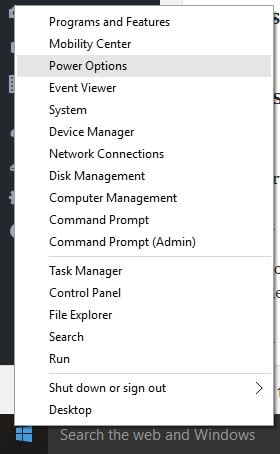
- Fai clic sul link Cambia impostazioni del piano per il piano selezionato.
- Fai clic sul link Cambia impostazioni avanzate di alimentazione.
- Nelle impostazioni avanzate, scorri verso il basso ed espandi le impostazioni Display.
- Dovresti ora vedere l’opzione Timeout del display di blocco della console, fai doppio clic per espandere.
- Cambia il tempo predefinito di 1 minuto al tempo che desideri, in minuti.
- Fai clic su Applica .
- Fai clic su OK per completare il compito.
11. Cambia il timeout della schermata di blocco usando il Prompt dei comandi
- Digita CMD nella casella di ricerca, quindi fai clic destro su Prompt dei comandi e seleziona Esegui come amministratore
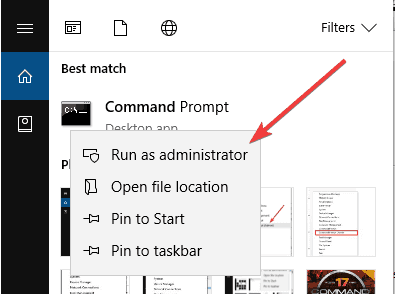 **
**
- Digita il seguente comando e premi Invio: powercfg.exe /SETACVALUEINDEX SCHEME_CURRENT SUB_VIDEO VIDEOCONLOCK 60
Nota: Devi cambiare “60” nella riga di comando con il tempo di timeout che desideri utilizzare, in secondi. Ad esempio, se desideri che lo schermo si accenda per 5 minuti, usa 300 alla fine del comando.
- Digita il seguente comando e premi Invio: powercfg.exe /SETACTIVE SCHEME_CURRENT
- Usa la scorciatoia da tastiera Windows + L per bloccare il tuo PC e vedere se le nuove impostazioni funzionano.
Il comando nel secondo passaggio funzionerà quando il computer è alimentato a corrente alternata. Sostituisci /SETACVALUEINDEX con /SETDCVALUEINDEX se desideri cambiare l’impostazione del timeout sul tuo laptop o tablet funzionante a batteria.
Facci sapere se una di queste soluzioni ha funzionato lasciando un commento nella sezione sottostante.













